Мы используем файлы cookie. Подробнее в нашей Политике об обработке персональных данных
Настройки приложения для водителей
Чтобы настроить отображение текста на экране вывода средств, а также ограничить доступ к странице реквизитов в мобильном приложение водителя, перейдите в раздел Настройки → Моб. приложение.
Обратите внимание, настройки касаются только нового приложения для водителей.
Обратите внимание, настройки касаются только нового приложения для водителей.
Комиссия при выводе
В блоке «Комиссия при выводе» текстовое поле с ограничением до 200 символов.
Введенный текст будет отображаться в мобильном приложении водителя на экране вывода (под блоком «Лимиты и комиссии»).
Введенный текст будет отображаться в мобильном приложении водителя на экране вывода (под блоком «Лимиты и комиссии»).
Заявки на вывод
В блоке «Заявки водителя» текстовое поле с ограничением до 200 символов.
Введенный текст будет отображаться в мобильном приложении на экране раздела «Заявки» (под заголовком раздела).
Введенный текст будет отображаться в мобильном приложении на экране раздела «Заявки» (под заголовком раздела).

Доступ к реквизитам
В этом блоке можно установить для водителя режим доступа к реквизитам.
⭢
Если выбран пункт «Реквизиты в мобильном приложении доступны только для просмотра», то у водителя не будет возможности в приложении добавить новый реквизит или удалить ранее загруженные реквизиты.
⭢
Если выбран пункт «Реквизиты в мобильном приложении доступны для редактирования», то у водителя будет возможность добавлять новые реквизиты или удалять ранее загруженные реквизиты.
Баннеры в брендированном приложении
В этом блоке можно загрузить изображения, которые будут отображаться в мобильном приложении водителя на главном экране.
Баннеры будут автоматически меняться. По умолчанию скорость показа одного баннера 5 секунд. Время можно изменить.
Баннеры будут автоматически меняться. По умолчанию скорость показа одного баннера 5 секунд. Время можно изменить.
Возможности настройки
Опция 1. Данный параметр отвечает за показ баннеров в мобильном приложении. В случае ее активации водители будут видеть добавленные баннеры.
Опция 2. Опция позволяет регулировать показ конкретного баннера в приложении. При ее активации в мобильном приложении конкретный баннер отображаться не будет.
Опция 3. Баннеры могут быть:
Опция 4. Эта настройка позволяет задать очередность показа баннера в мобильном приложении в том случае, если будет добавлено несколько баннеров.
Опция 5. Данный параметр позволяет регулировать скорость показа баннера. Иными словами, задать интервал показа баннеров. По умолчанию смена баннеров происходит каждые 5 секунд.(по желанию можно изменить это значение, указав значение от 5 до 90 сек).
Опция 6. Эта настройка позволяет непосредственно загрузить сам баннер. Можно загружать файлы формата jpg, jpeg, png. Рекомендуемый размер файла 343×90рх.
Опция 7. С помощью данной кнопки можно добавить несколько баннеров (не более 10 шт).
Опция 2. Опция позволяет регулировать показ конкретного баннера в приложении. При ее активации в мобильном приложении конкретный баннер отображаться не будет.
Опция 3. Баннеры могут быть:
- кликабельными — если указана ссылка в данном поле, то при нажатии на баннер водителя будет переводить на указанный сайт.
- не кликабельными — если не указывать ссылка в поле URL, в этом случае баннер будет носить лишь информативный характер.
Опция 4. Эта настройка позволяет задать очередность показа баннера в мобильном приложении в том случае, если будет добавлено несколько баннеров.
Опция 5. Данный параметр позволяет регулировать скорость показа баннера. Иными словами, задать интервал показа баннеров. По умолчанию смена баннеров происходит каждые 5 секунд.(по желанию можно изменить это значение, указав значение от 5 до 90 сек).
Опция 6. Эта настройка позволяет непосредственно загрузить сам баннер. Можно загружать файлы формата jpg, jpeg, png. Рекомендуемый размер файла 343×90рх.
Опция 7. С помощью данной кнопки можно добавить несколько баннеров (не более 10 шт).
Дополнительные пункты в приложении
С помощью этого блока настроек можно добавить дополнительные пункты меню в мобильном приложении. Данные пункты будут отображаться в разделе «Еще».
Возможности настройки
Опция 1. Эта настройка позволяет регулировать показ конкретного раздела в приложении. При ее активации в мобильном приложении конкретный раздел отображаться не будет.
Опция 2. Эта настройка позволяет установить название дополнительного пункта меню, который будет отображаться на вкладке «Еще» в мобильном приложении, а также указать ссылку, по которой должен быть перенаправлен водитель при клике на пункт меню в приложении.
Опция 3. В зависимости от этой настройки ссылка в приложении может быть открыта:
Опция 4. С помощью этой кнопки можно добавить несколько баннеров (до 5 шт).
Опция 2. Эта настройка позволяет установить название дополнительного пункта меню, который будет отображаться на вкладке «Еще» в мобильном приложении, а также указать ссылку, по которой должен быть перенаправлен водитель при клике на пункт меню в приложении.
Опция 3. В зависимости от этой настройки ссылка в приложении может быть открыта:
- в самом приложении;
- в браузере.
Опция 4. С помощью этой кнопки можно добавить несколько баннеров (до 5 шт).
Контакты
В этом блоке есть возможность добавить контактные данные для связи с таксопарком и загрузить логотип парка. Обязательно указание хотя бы одного контакта и логотипа.
Указанные данные будут отображаться на странице «Контакты» в разделе «Еще» в мобильном приложении.
Требования к логотипу: jpeg, jpg, png изображение размером 174×174рх.
Контакты, которые можно указать:
Указанные данные будут отображаться на странице «Контакты» в разделе «Еще» в мобильном приложении.
Требования к логотипу: jpeg, jpg, png изображение размером 174×174рх.
Контакты, которые можно указать:
⭢
сайт;
⭢
номер телефона для связи;
⭢
email для получения обращений от водителей;
⭢
ссылка на группу в ВК;
⭢
контакт для связи в Telegram;
⭢
контакт для связи в Viber;
⭢
контакт для связи в WhatsApp.

